sandisku盤工具
Android是個很好的系統,在U盤裡隨身攜帶就更酷了,即插即用,

所需工具:免安裝程式:鳳凰安卓系統
 寫程式進入U盤:
寫程式進入U盤:首先,為了將Android系統寫入U盤,我們需要準備一款高速的U盤,最好容量在16GB以上。儘管8GB的USB也勉強可以使用,但運行起來可能會卡頓或空間不足的問題。
開啟鳳凰安卓系統的 .exe檔後,會顯示三個選項:「安裝到硬碟」可將Android系統安裝到電腦硬碟,實現Windows和Android雙系統的獨立運作。這樣,我們可以在電腦上同時使用兩個系統。
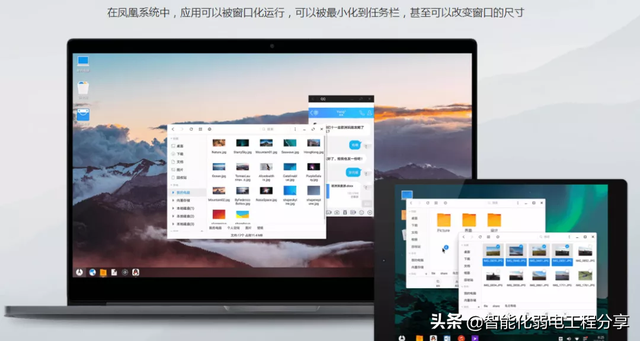
我們這裡製作USB版,點選「製作USB版」。
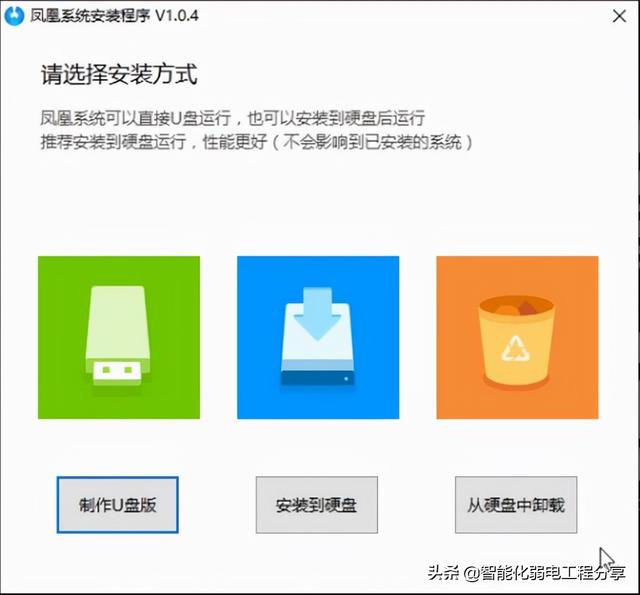
接下來,我們選擇U盤並點擊"寫入"。此時,Android系統開始將資料寫入U盤,只需等待約10分鐘即可完成。
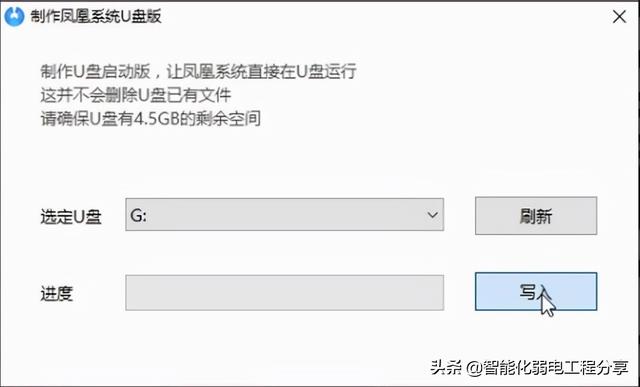
重啟設置,寫入完成後,我們需要重新啟動電腦進入USB啟動並進行設定。怎麼進行USB啟動呢?
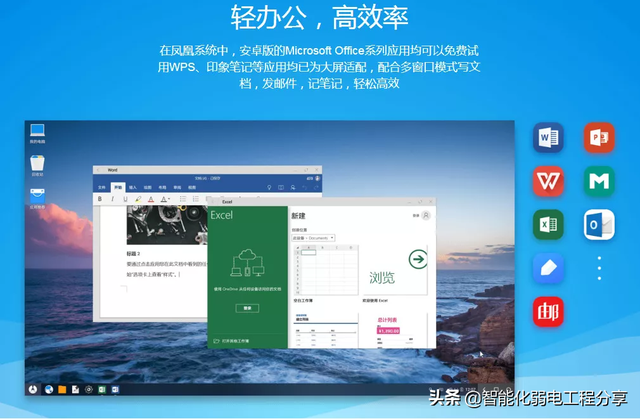
我們重新啟動電腦,從黑畫面的時候一直開始按住鍵盤上的「F12」進入BIOS設置,(有些電腦按鍵不一樣,具體大家可以查詢下表)。
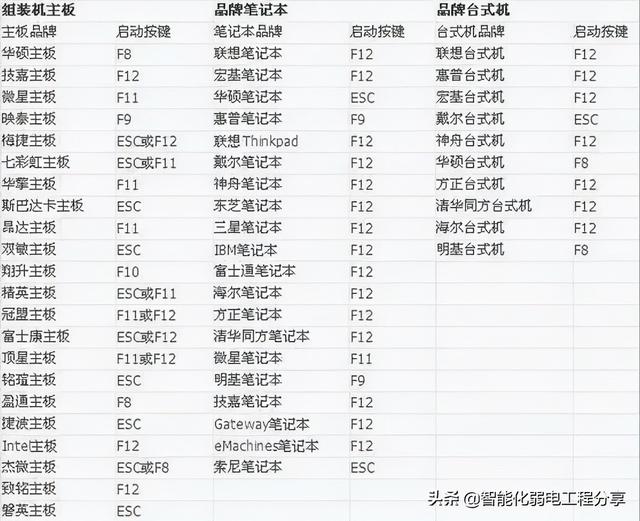
進入BIOS系統後,我們就可以看到類似下面的一個介面(不同電腦略有差異),我們需要選擇 UEFI 的USB啟動,點擊回車就好。
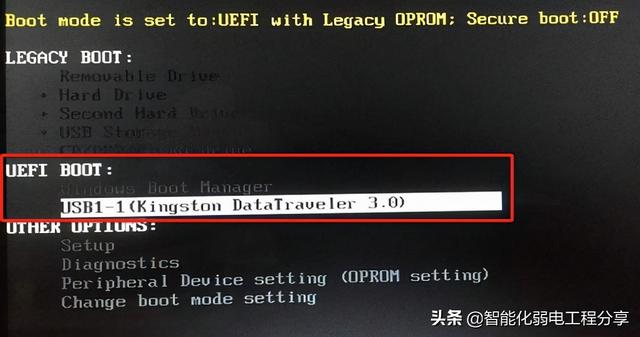
這時候就會出現Android系統初始化的等待介面,如下。
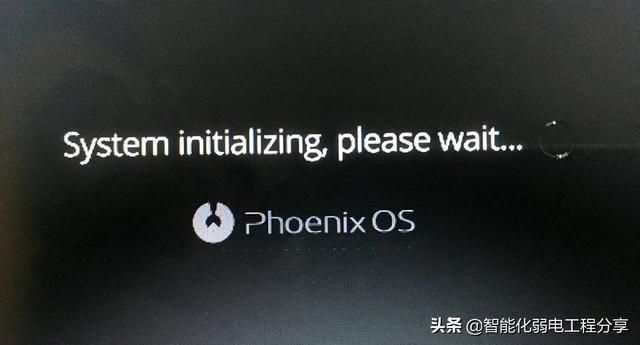 進入系統
進入系統等待系統初始化完成之後,我們就可以進入鳳凰 Android系統的設定了,有沒有很熟悉的感覺呢,操作都很像 Android系統。
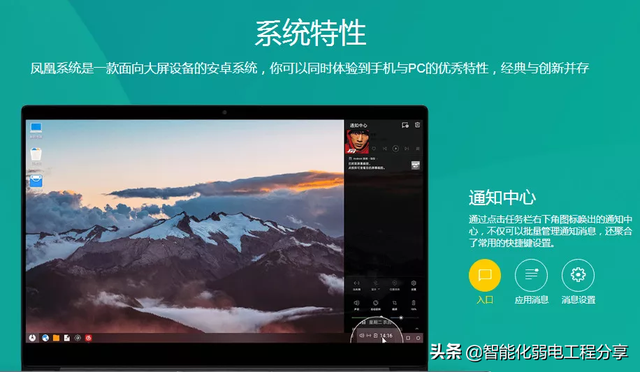
選擇語言、連線Wi-Fi,設定名稱等等,就可以正式進入這個Android系統了。
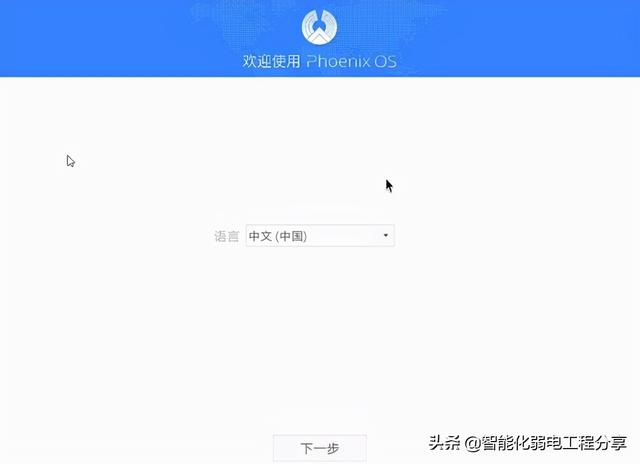
這個看起來很像 Windows的 Android系統,操作都是我們非常熟悉的方式,使用完全無門檻。
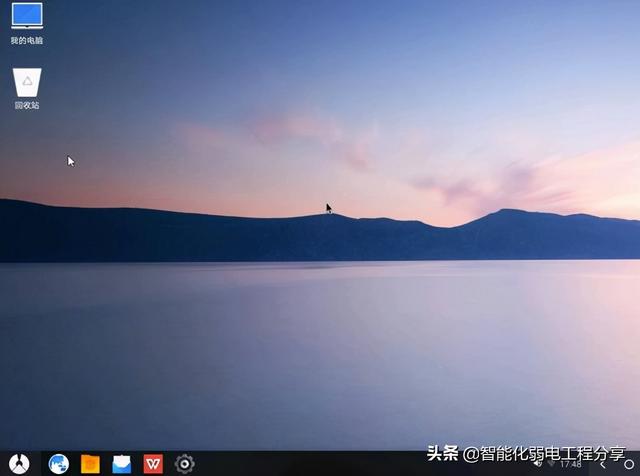
還有和 Windows很像的開始選單,安裝的應用程式一目了然。
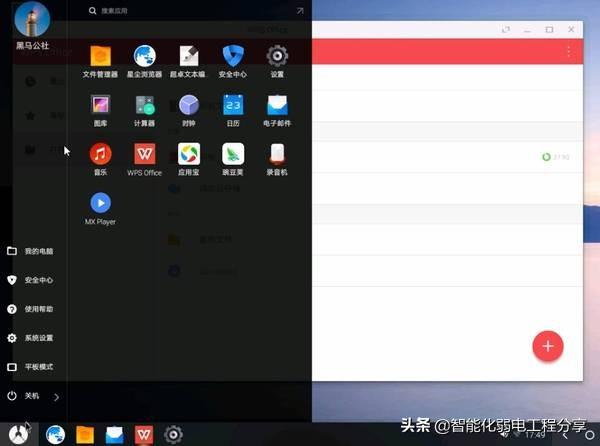
由於Android本身的真後台的特性,這裡我們也是可以很輕鬆實現同時打開多個應用,下圖中我們就同時打開了WPS、豌豆莢、QQ三個應用,QQ還是我們剛剛安裝的。
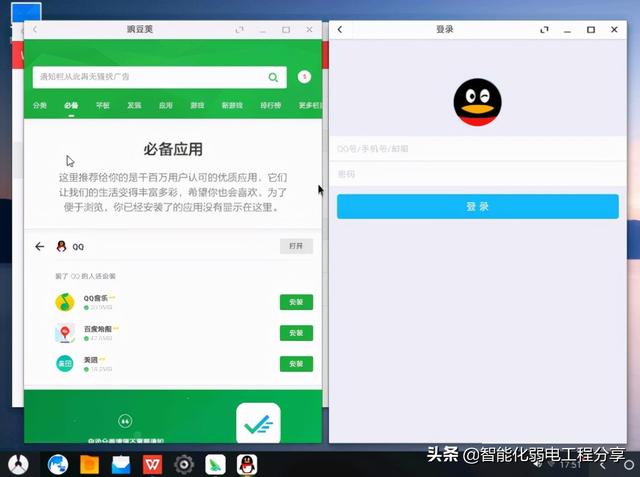
最後,拔U盤前一定要記得關機,就完成咯。
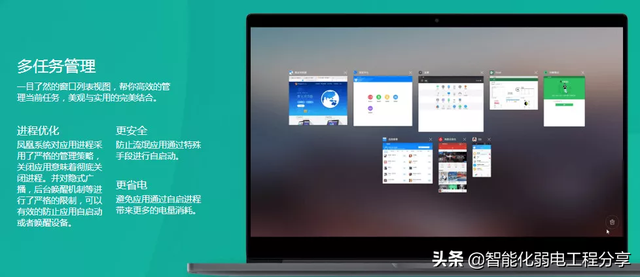
鳳凰系統根據CPU架構分為兩個版本:平板電腦版(ARM版)和個人電腦版(X86版)
平板電腦版(ARM版)目前支持如下的平板,官方很貼心給了刷機教學可以參考。
(http://www.phoenixos.com/download_arm)
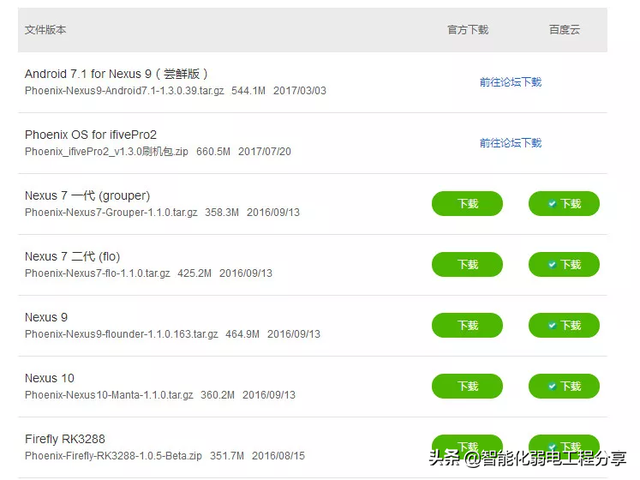
個人電腦版(X86版)可以在windows、Linux、Mac等系統平台上進行硬碟安裝或者光碟安裝(安裝好後與原系統相互獨立,不影響),工具也比較簡單,基本上就是一鍵搞定。官方同樣很貼心,已經做好了相對應平台的安裝教學。
(http://www.phoenixos.com/help/installation)
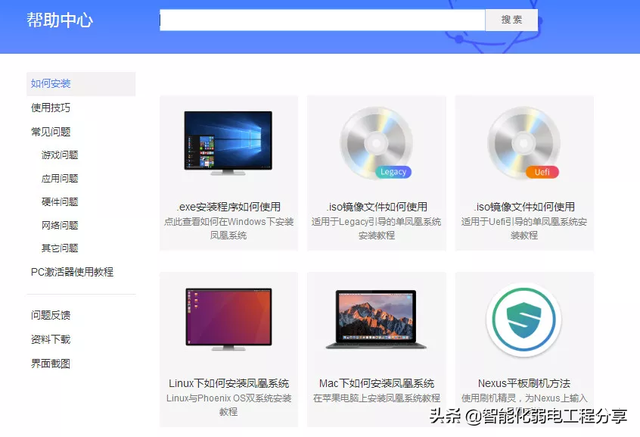
#最新鳳凰系統ISO檔
(官方下載網址:http:// www.phoenixos.com/download_x86)
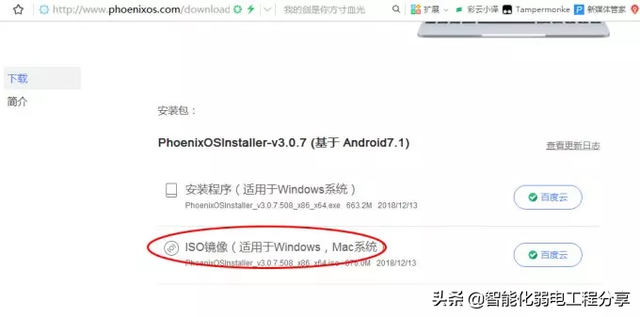
製作工具:AIO Boot
(官方下載地址:https://www.aioboot.com/en/download/)
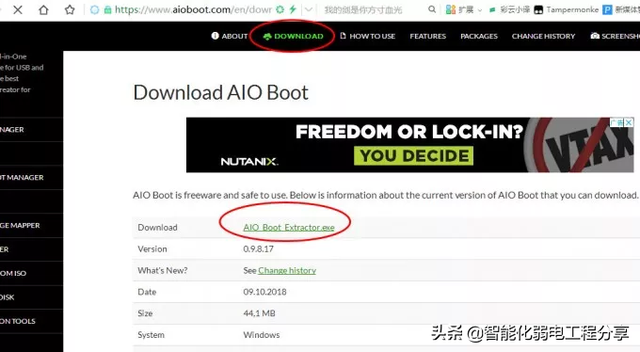
AIO Boot是一個免費的自啟動U盤製作軟體,你可以用它來製作具有多個系統的自啟動u盤,功能異常的強大,不管是windows系統、linux系統、winpe、Android-x86系統還是防毒軟體光碟它都支援。
3、一個空白的USB,容量至少8G,最好支援USB3.0,這樣讀寫速度快,系統運作才比較流暢。
開始製作
1、先把U盤插上電腦,然後執行AIO Boot Extractor,如下圖設定點OK即可。程式會自動把USB格式化Fat32之後,再安裝啟動文件,等個2-3分鐘即可。
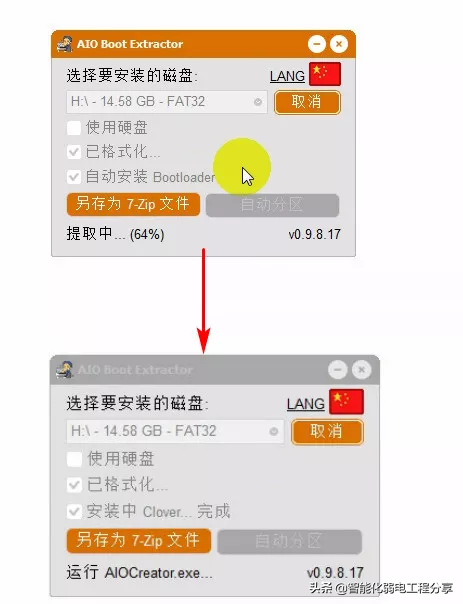
安裝完成之後,AIO Boot Creator程式會自動啟動,如下圖,這裡能看到目前USB隨身碟的一些基本資訊
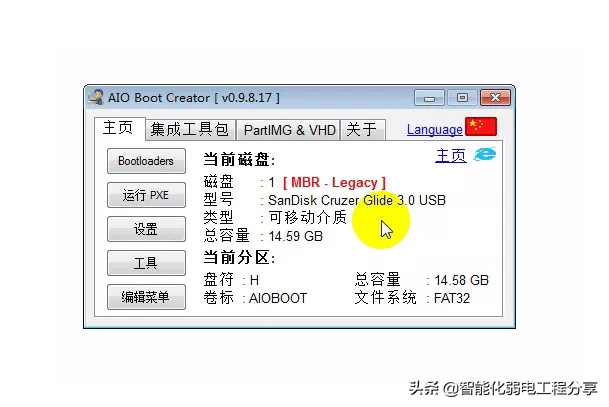
3、選擇上面第二個標籤“整合工具包”,選擇對應的Android - Phoenix OS,然後選擇準備好的鳳凰系統ISO文件,點選OK。
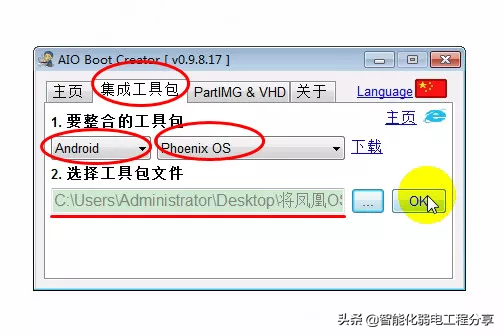
4、這時候會彈出下面這個對話框,詢問你要建立檔案的大小。這個檔案可以簡單的認為是U盤裡面這個鳳凰系統的可儲存空間,一般會根據你的USB大小和個人使用來決定。我這邊選的是最大的4GB(Fat32格式最大隻支援單一檔案4GB,當然可以自訂更大的空間,這需要另外的方法,以後有機會再介紹)
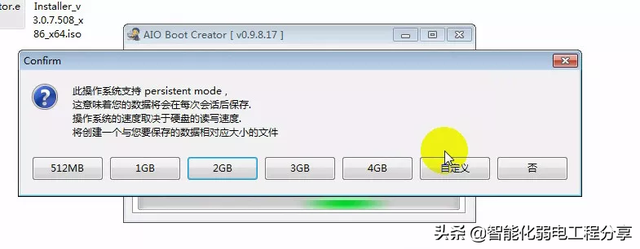
然後是輸入選單名字,這個就是在U盤啟動之後進入鳳凰系統的名字,一般預設就好了,點OK
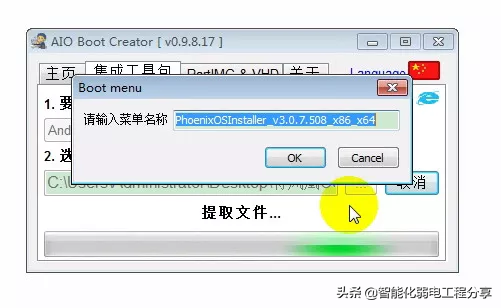
然後就靜靜的等待即可,先是從ISO中提取文件,然後再產生data.img文件(即上面提到的可儲存空間文件),時間可能大概要10來分鐘。
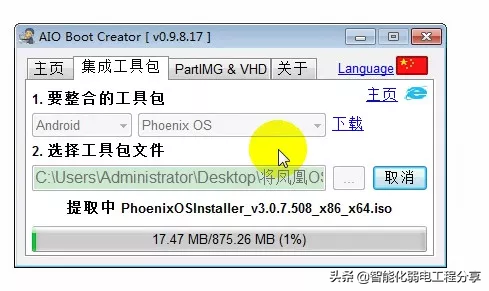
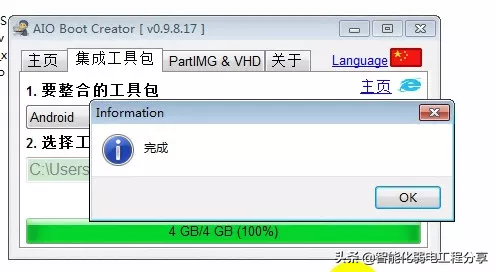
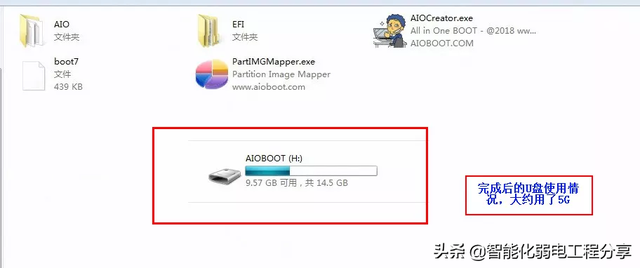
啟動系統
1、不需要把U盤取下,重新啟動電腦,直接進入開機啟動項,選擇U盤啟動。 (有些電腦可能需要進入BIOS設定U盤啟動才行)。不同的電腦按鍵可能不太一樣,網路上都能查到。我這邊華碩筆記型F2進BIOS,ESC進啟動項;聯想筆電Fn F2進BIOS,Fn F12進啟動項;聯想桌上型電腦DEL進BIOS,ESC進啟動項,可以參考一下。
如下圖,開機啟動項,選擇sandisk這個U盤的選項(兩個都可以)
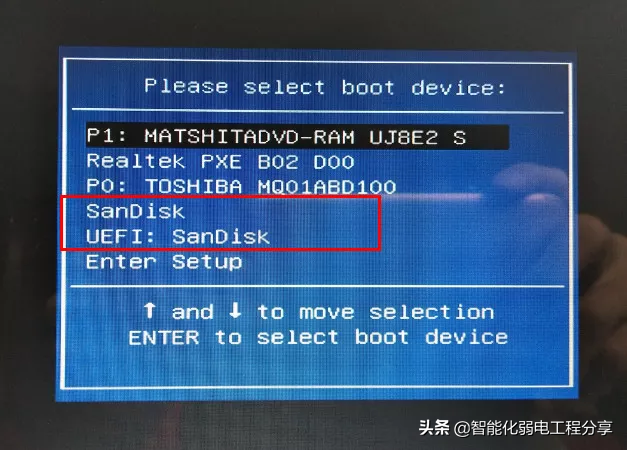
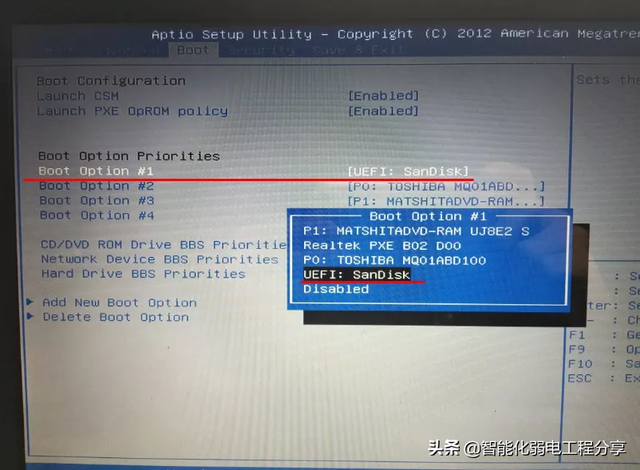
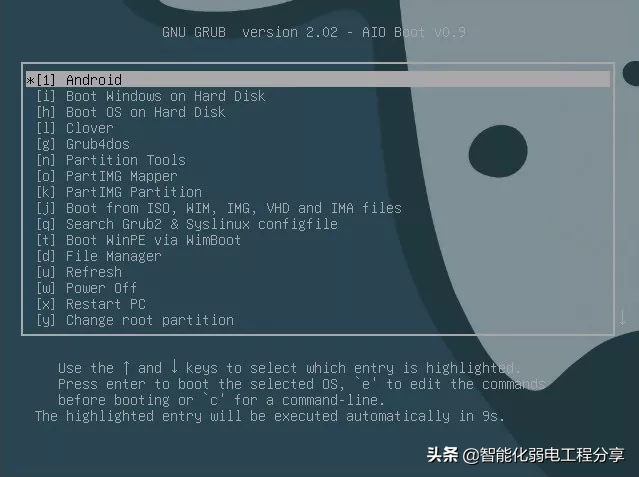
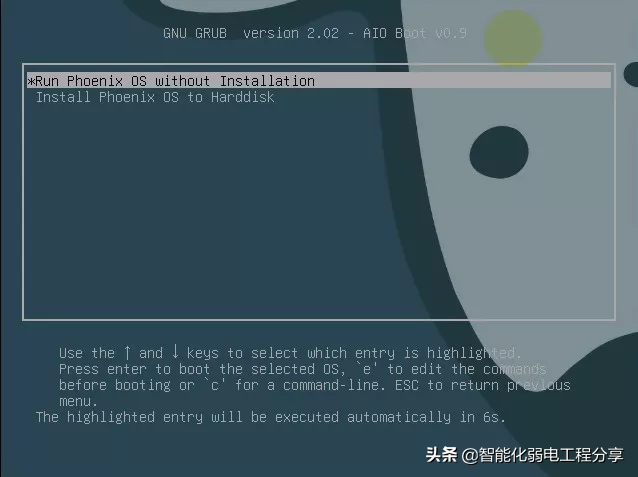
#開始進入鳳凰系統,初始化需要幾分鐘。
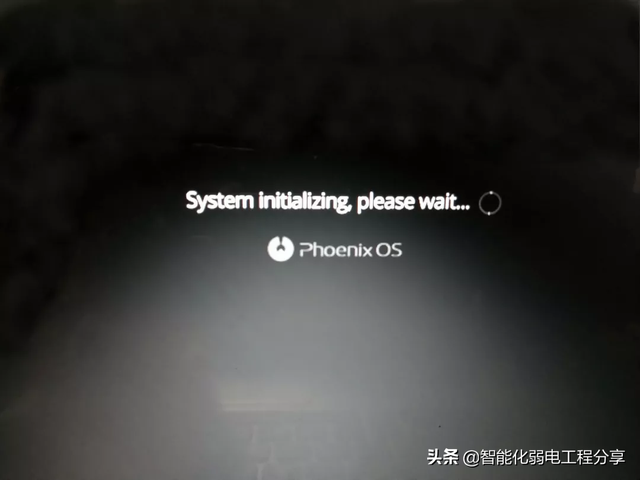

無私奉獻記得追蹤 轉發 收藏,我們下期再會!

#
以上是sandisku盤工具的詳細內容。更多資訊請關注PHP中文網其他相關文章!

熱AI工具

Undresser.AI Undress
人工智慧驅動的應用程序,用於創建逼真的裸體照片

AI Clothes Remover
用於從照片中去除衣服的線上人工智慧工具。

Undress AI Tool
免費脫衣圖片

Clothoff.io
AI脫衣器

AI Hentai Generator
免費產生 AI 無盡。

熱門文章

熱工具

記事本++7.3.1
好用且免費的程式碼編輯器

SublimeText3漢化版
中文版,非常好用

禪工作室 13.0.1
強大的PHP整合開發環境

Dreamweaver CS6
視覺化網頁開發工具

SublimeText3 Mac版
神級程式碼編輯軟體(SublimeText3)
 WinNTSetup怎麼安裝到Win11系統_WinNTSetup安裝Win11系統的方法
May 08, 2024 am 11:19 AM
WinNTSetup怎麼安裝到Win11系統_WinNTSetup安裝Win11系統的方法
May 08, 2024 am 11:19 AM
WinNTSetup怎麼安裝到Win11系統_WinNTSetup安裝Win11系統的方法













